
Mobilní telefony jsou stále důležitější v našem každodenním životě a mnoho lidí tak i ke své práci využívá smartphony. Nedávno společnost Apowersoft publikovala aplikaci PDF Konvertor, která vám pomůže konvertovat a slučovat PDF kdekoliv. Pojďme si ukázat, jak tato úžasná aplikace funguje.
Uživatelská příručka aplikace Apowersoft PDF Konvertor
Stažení
Aplikaci Apowersoft PDF Konvertor můžete najít ve vašem obchodě s aplikacemi, nebo si ji můžete uložit rovnou tady kliknutím na „Stáhnout“.
Přihlásit se
Chcete-li převáděné soubory spravovat nebo stahovat, měli byste se před konverzí přihlásit do programu.
Chcete-li se přihlásit do aplikace, stačí kliknout na „Moje“ uvnitř aplikace a zadejte účet Apowersoft.

Pokud nemáte účet Apowersoft, můžete se klepnutím na tlačítko „Registrovat“ zaregistrovat.
Konverze
Tato aplikace podporuje konverzi PDF do formátu Word, Excel, PPT, JPG, PNG a TXT. Také je můžete použít k převodu dokumentů a obrázků Microsoft Office do formátu PDF. Postupy získávání dalších formátů z PDF a konverze souborů do formátu PDF jsou stejné. Takže zde pro náš příklad budeme používat jako vzor PDF.
- Otevřete aplikaci. V dolní části klikněte na kartu „Do PDF“ a přejděte na „Word do PDF“.
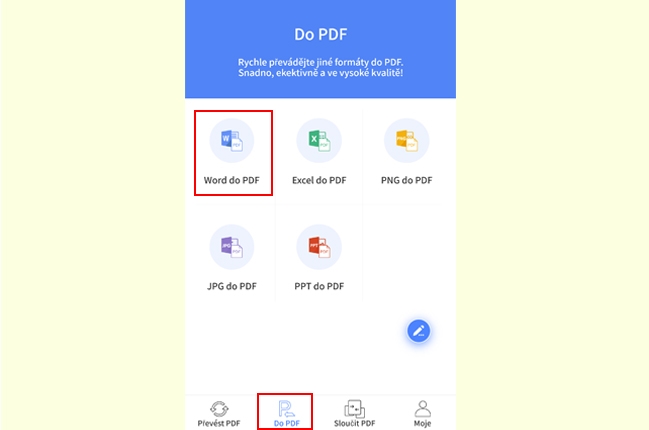
- Klepněte na položku „Vybrat Soubor“ a aplikace zahájí skenování dokumentů v mobilním zařízení.
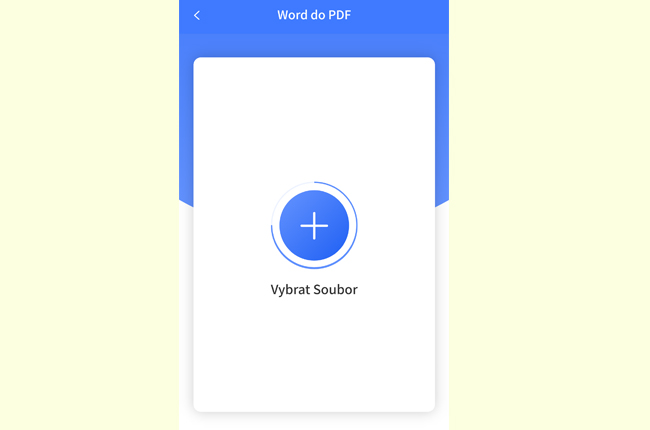
- Vyberte soubor, který chcete převést, a stiskněte tlačítko „Hotovo“. (Pokud máte více než jeden soubor, který chcete převést, můžete je vybrat všechny a převést je hromadně)
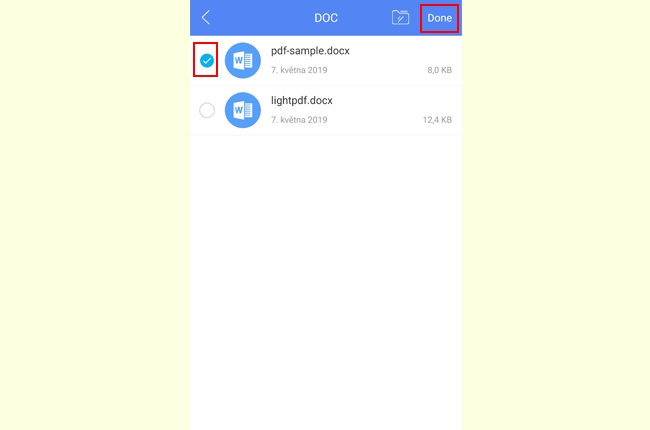
- Klepněte na tlačítko „Konvertovat“ v dolní části a počkejte, dokud není konverze dokončena.
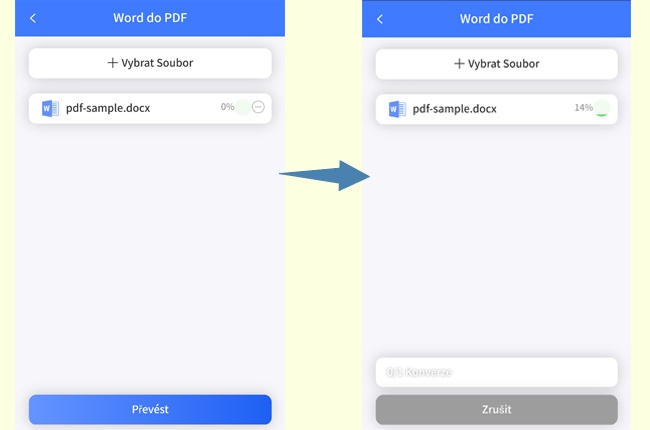
- Poté uvidíte upozornění, ve kterém je uvedeno, že konverze je úspěšná, a za účelem kontroly převedených souborů můžete stisknout tlačítko „Zobrazit dokument“.
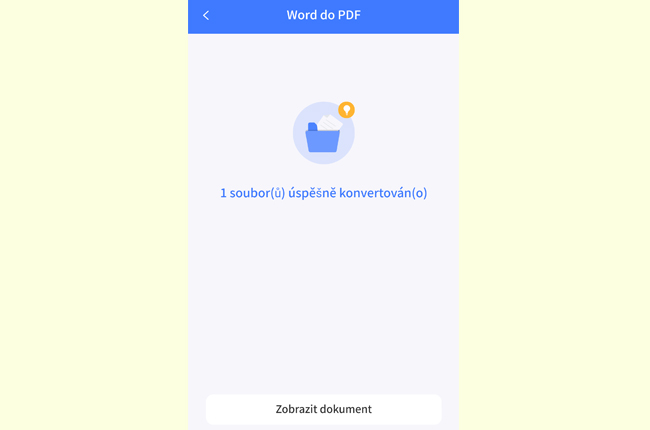
Tip:
K odstranění dokumentu, který nechcete převést, můžete použít tlačítko odstranění vedle každého souboru, dokonce i během konverze.
Sloučení PDF
Kromě konverze umožňuje aplikace Apowersoft PDF Konvertor také sloučit PDF.
- Přejděte na záložku „Sloučit PDF“ a zvolte „Sloučit PDF“.
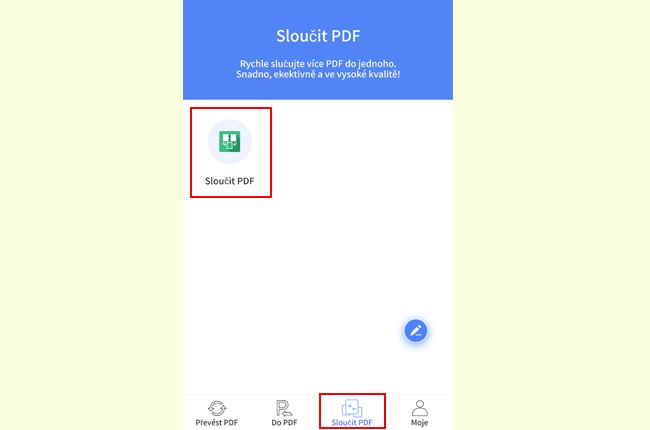
- Stisknutím tlačítka „Vybrat Soubor“ přidáte dokumenty.
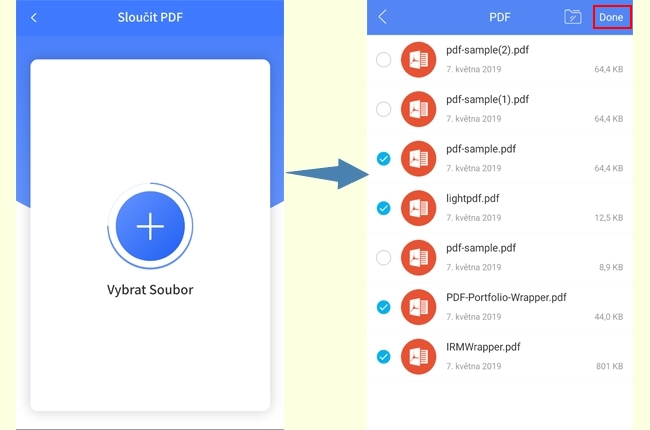
- Klepněte na „Konvertovat“. Po dokončení procesu můžete kliknutím na tlačítko „Zobrazit dokument“ zkontrolovat soubor.

Moje soubory
Jakmile se přihlásíte do aplikace, můžete v dolní části aplikace přejít do složky „Moje“ a stisknutím tlačítka „Místní soubory“ spravujete soubory.

- Klepnutím na tlačítko „Stahování“ můžete získat původní soubory i převedené soubory.
- Můžete rolovat nahoru a dolů, abyste nalezli zpracované soubory.
- Pokud chcete odstranit soubory, které už nechcete, klikněte na „Správa souborů“, vyberte dokumenty a pak je odstraňte.
Zpětná vazba
V hlavním rozhraní „Konvertovat PDF“, „Do PDF“ a „Sloučit PDF“, naleznete ikonu tužky na pravé straně aplikace. Pokud máte potíže s užíváním naší aplikace, zašlete nám zpětnou vazbu. Klikněte na tužku, vložte svoji emailovou adresu, předmět a popiště potíž, se kterou se potýkáte.

Jiné
V rozhraní „Moje“ můžete kontrolovat váš status a kliknutím na „Účet“, můžete sledovat vaše objednávky a nastavit svůj účet.

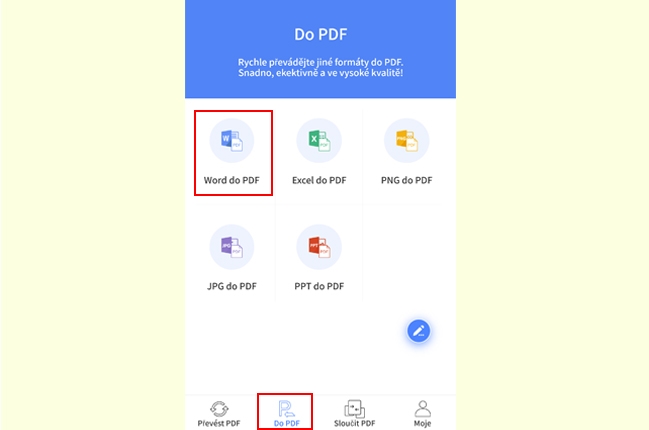
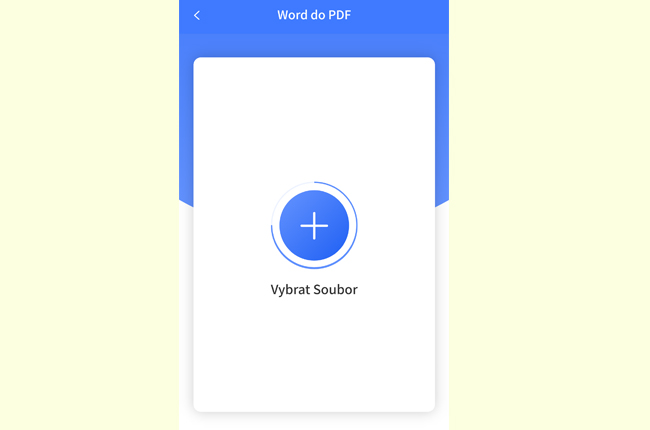
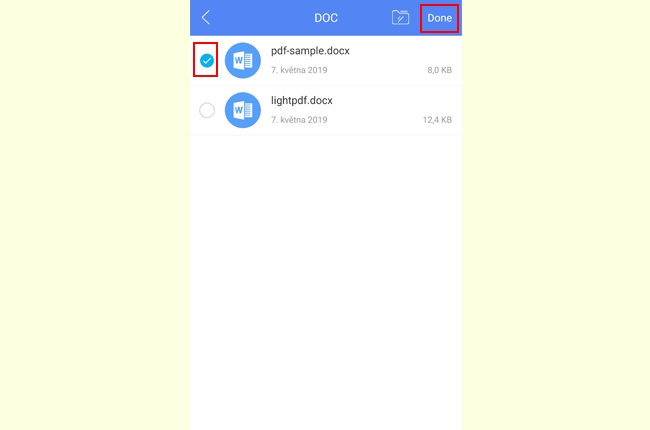
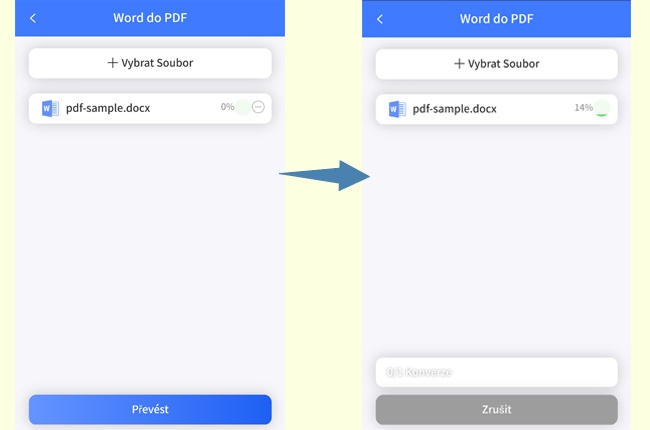
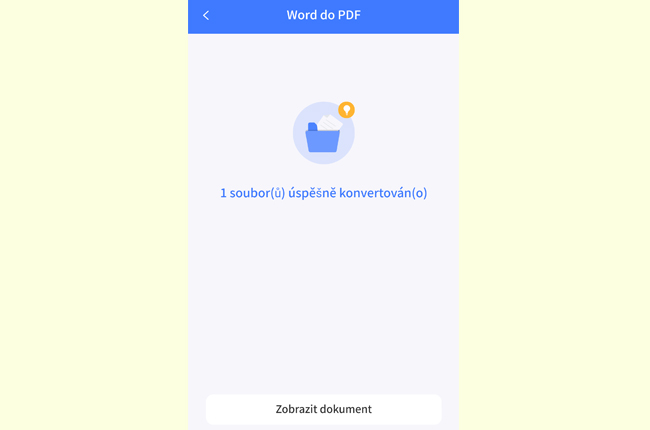
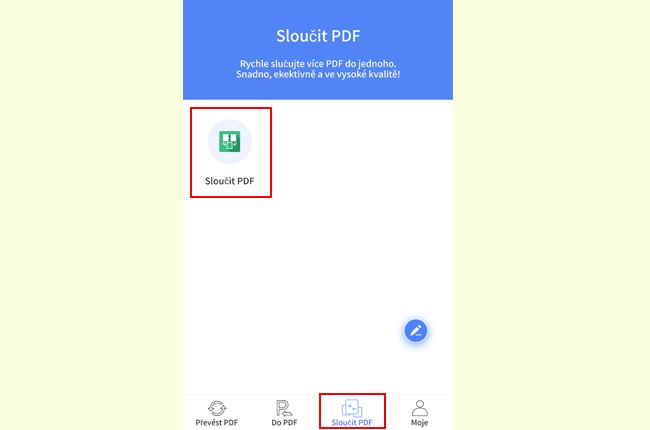
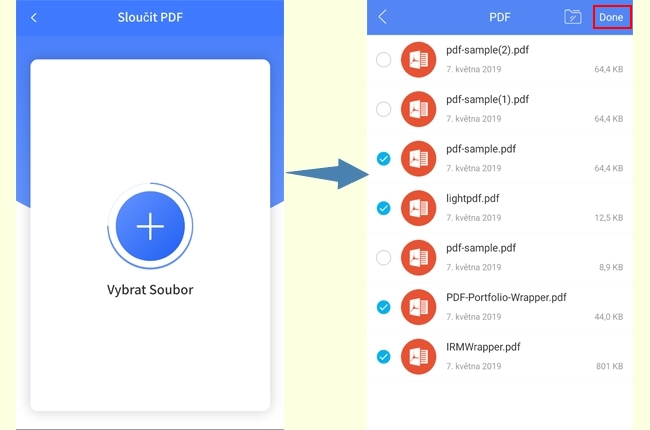
Zanechte komentář